Ưu và nhược điểm của Google Chrome
Trình duyệt Internet đã trở thành một điều cần thiết. Trong vài năm qua, nhiều trình duyệt đã được giới thiệu và ngày càng được cải thiện nhiều về chức năng và hiệu suất.
Xét về mục đích sử dụng, Internet Explorer của Microsoft, vốn được sử dụng phổ biến nhất, đã bị Google Chrome vượt qua và giờ đang đứng ở vị trí thứ hai. Ở vị trí thứ ba là Mozilla Firefox, đã thu hút sự chú ý của người dùng Internet nhờ tính linh hoạt và tiện ích tuyệt vời của nó.
Ngoài ra còn có những cái tên khác như Safari và Opera, cũng nằm trong top 5.
Ngoài ra, Chrome, được giới thiệu lần đầu vào tháng 9 năm 2008, đã nhanh chóng tăng lên trong top 3 và bây giờ đã trở thành trình duyệt được lựa chọn nhiều nhất.
Bài viết này dành cho những người quan tâm đến việc tìm hiểu thêm về Chrome và muốn so sánh nó với các đối thủ cạnh tranh. Phiên bản ổn định mới nhất là phiên bản 69.
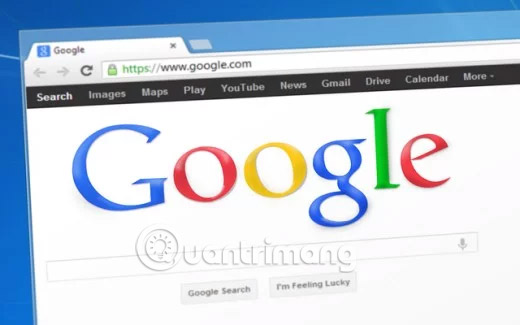
Ưu và nhược điểm của Google Chrome
Ưu điểm của Google Chrome
Sự đơn giản
Nếu không phải là fan hâm mộ của các trình duyệt lộn xộn, thì hãy chọn Chrome. Nó không gây mất tập trung cho người sử dụng bởi vì tất cả những gì bạn thấy là trang web bạn đang truy cập.
Tuy nhiên, những người dùng đã quen với Internet Explorer có thể cần thời gian để điều chỉnh vì bạn sẽ không nhìn thấy các menu và biểu tượng ở đầu trình duyệt nữa.
Tốc độ
Một trong những lý do chính khiến nhiều người yêu thích Chrome là nhờ tốc độ của nó. Dựa trên các thử nghiệm thực tế được thực hiện để đo tốc độ của Chrome, nó có lợi thế cạnh tranh rõ rệt.
Các trang web giống nhau đã được load thử nghiệm trên cả Chrome và Firefox. Trong hầu hết các trường hợp, không có quá nhiều sự khác biệt rõ rệt trong thời gian load trang.
Tuy nhiên, Chrome tốt hơn nhiều xét về hiệu suất tổng thể. Khi bạn viết, chỉnh sửa, lưu và xuất bản tác phẩm của mình, tốc độ của trình duyệt Chrome tốt hơn nhiều so với Firefox.
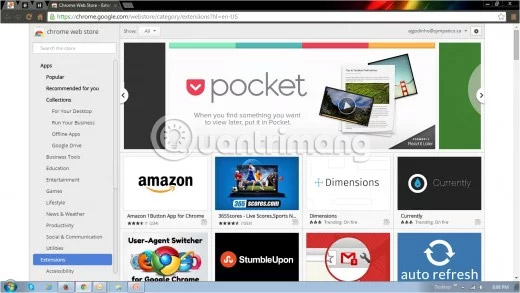
Các add-on và tiện ích mở rộng
Khi Chrome được giới thiệu lần đầu tiên, một trong những nhược điểm chính (ít nhất là đối với những người yêu thích Firefox) là sự vắng mặt của các add-on và tiện ích mở rộng (những thứ đem lại sự linh hoạt cho người dùng). Tuy nhiên, vào tháng 1 năm 2010, Google đã giới thiệu một thư viện với hơn 1.500 tiện ích mở rộng.
Hiện nay, con số này đã tăng lên hơn 11.500. Một phần của thư viện tiện ích bao gồm các theme cho phép người dùng thay đổi giao diện của trình duyệt.
Khả năng đồng bộ vô cùng tiện lợi
Tính năng đồng bộ hóa là một trong những ưu diểm khiến người dùng khó rời xa trình duyệt Google Chrome. Chỉ cần đăng nhập tài khoản Google trên trình duyệt Chrome, bạn có thể đồng bộ hóa cài đặt, dấu trang, dữ liệu và lịch sử duyệt web trên các thiết bị khác. Nhờ đó bạn có thể tiếp tục công việc đang làm trên máy tính ở điện thoại, đăng nhập vào một trang web ở các thiết bị khác nhau mà không cần ghi nhớ tài khoản/mật khẩu. Cũng không cần xóa dữ liệu duyệt web trên Chrome, chỉ cần thoát tài khoản Google của bạn là được.
Duyệt tab
Tính năng này không phải chỉ Chrome mới có, nhưng chính tính linh hoạt đã làm cho Chrome chiếm ưu thế. Bạn có thể dễ dàng tạo các tab mới, di chuyển chúng qua lại và mở chúng trong một cửa sổ hoàn toàn mới. Tính năng New Tab cho phép bạn kiểm tra tab nào bạn đã truy cập gần đây. Tính năng này hữu ích nếu bạn vô tình đóng một tab đang sử dụng.
Nhưng quan trọng hơn, Chrome có một cấu trúc đặc biệt, không làm cho toàn bộ trình duyệt bị lỗi nếu một trong các trang web trên một tab khác gặp sự cố. Lý do đằng sau điều này là mỗi tab được chạy độc lập. Điều này có nghĩa là tab này không bị ảnh hưởng bởi hiệu suất của tab khác. Tuy nhiên, tính năng này có thể sẽ tiêu tốn nhiều bộ nhớ máy tính của bạn hơn.
Tìm kiếm đơn giản hơn
Một trong những tính năng quan trọng của Chrome chính là Omnibox, một thanh bar vạn năng trên đầu trình duyệt. Bạn có thể đánh vào một URL hoặc một thuật ngữ tìm kiếm – hoặc cả hai và Chrome sẽ đưa bạn đến đúng địa điểm cần tìm mà không cần hỏi thêm bất cứ câu hỏi nào khác. Omnibox có thể biết những gì bạn thích, một đặc điểm vượt xa chức năng tự động điền hoàn chỉnh ô tìm kiếm. Giả sử bạn muốn sử dụng chức năng tìm kiếm của quantrimang.com, khi bạn đã ghé thăm site này một lần, Chrome sẽ nhớ rằng quantrimang.com có một hộp tìm kiếm riêng và sẽ cho bạn tùy chọn sử dụng nó ở bên phải Omnibox và chức năng này sẽ tự động tìm các từ khóa.
Cho phép bạn dấu đi tung tích của mình
Giống như phát hành beta của Internet Explorer 8 vừa được phát hành, Chrome cung cấp một tùy chọn duyệt an toàn, đảm bảo tính riêng tư, tùy chọn này có tên Incognito. Bạn có thể mửo một kiểu cửa sổ đặc biệt và không lưu hoặc ghi bất cứ thứ gì bạn thực hiện trên đó vào máy tính. Không giống như Internet Explorer, cửa sổ Incognito của Chrome được cách ly với phần còn lại của trình duyệt web, chính vì vậy bạn có một cửa sổ riêng mở kế bên các cửa sổ thông thường, và chúng hoạt động với nhau hoàn toàn độc lập.
Nhược điểm của Google Chrome
Giống như bất kỳ trình duyệt nào khác, Google Chrome cũng có một số khuyết điểm. Sau đây là một số nhược điểm của trình duyệt Google Chrome.
Tiêu thụ tài nguyên
Google Chrome sẽ tiêu thụ nhiều RAM hơn nhu cầu của toàn bộ máy tính để chạy Windows, tại một số điểm. RAM là một nguồn tài nguyên quan trọng ảnh hưởng đến hiệu năng hệ thống ở mức độ lớn. Lượng RAM được sử dụng bởi các ứng dụng khác nhau sẽ quyết định tốc độ tổng thể của PC. Thật không may, Google Chrome sử dụng một lượng RAM rất lớn, đặc biệt là khi mở nhiều tab. Một bất lợi rất lớn so với các đối thủ cạnh tranh dẫn đầu. Mức độ sử dụng trung bình là 4 hoặc 5 tab sẽ không tiêu tốn một lượng RAM quá lớn. Tuy nhiên, nếu bạn đang duyệt đồng thời trên 10 tab, một số độ trễ trong hiệu suất sẽ xuất hiện và làm tốc độ duyệt web bị chậm. Nó hiếm khi xảy ra, do đó, không phải là một vấn đề lớn ảnh hưởng đến trải nghiệm duyệt web của bạn. Nhưng đây vẫn là một vấn đề cần lưu ý.
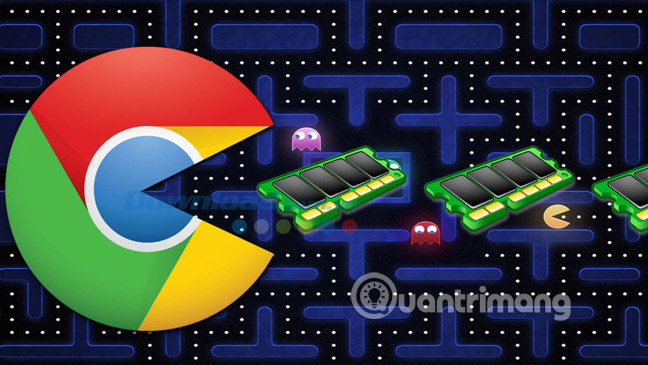
Luôn có các tiến trình chạy trong nền
Điều này rõ ràng là cần thiết cho “lý do hiệu suất”. Chúng đại diện cho các trang web/ứng dụng web mở gần nhất của bạn, những thứ được lưu trữ tạm thời ở đó.
Làm phiền người dùng với các cảnh báo về việc thông tin đăng nhập được tự động lưu. Chúng có thể bị vô hiệu hóa, nhưng cho đến lúc đó, bạn đã phải nhấp vào chữ “Always” màu xanh này một vài lần rồi, đúng không? Hơn nữa, đây hoàn toàn có thể trở thành một lỗ hổng bảo mật, nếu bạn chia sẻ máy tính của bạn mà không có tài khoản khách.
Đóng tab mà không cần cảnh báo
Bạn đang duyệt một số trang web quan trọng hoặc đang trò chuyện với khách hàng của mình và vô tình đóng tab hoặc cửa sổ trình duyệt Google Chrome. Chuyện gì sẽ xảy ra? Nếu bạn đang duyệt trong một số trình duyệt khác như Firefox, nó sẽ hiển thị thông báo cảnh báo yêu cầu xác nhận có đóng các tab hay không. Nhưng trong Google Chrome, bạn sẽ không cần chờ thông báo cảnh báo. Bởi vì Chrome sẽ không đưa ra bất kỳ cảnh báo nào, khi bạn cố gắng đóng cửa sổ hoặc tab của mình. Session Buddy là một tiện ích mở rộng giúp bạn khôi phục các tab, nếu bạn vô tình đóng chúng. Bản cập nhật Chrome mới đã bao gồm khôi phục phiên tự động bằng cách nhấn Ctrl + Shift + T.
Không thể tùy chỉnh
So với các trình duyệt khác như Firebox, Chrome không thể được tùy chỉnh theo mong muốn của người dùng. Điều này làm cho người dùng cảm thấy không hiệu quả khi sử dụng Chrome làm trình duyệt web của mình.
“Nạp thêm đạn” cho các chuyên gia quảng cáo
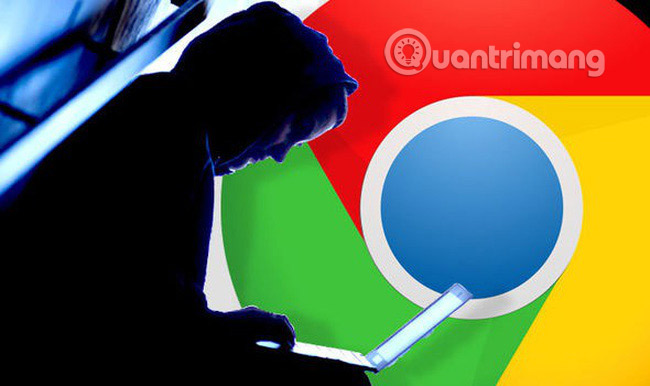
Bạn đã từng nghe thấy sự cường điệu về tính riêng tư trong Google và biết bao nhiêu dữ liệu hãng này chia sẻ với các nhà quảng cáo chưa? Hãy hình dung bạn đang sử dụng trình duyệt này khi đó Google sẽ nắm được tất cả thông tin của bạn từ khi bạn mở Chrome đến khi bạn đóng nó.
Rõ ràng là Google sử dụng lịch sử tìm kiếm và dấu trang của người dùng cho quảng cáo của họ. Để nhắm mục tiêu quảng cáo dựa trên sở thích, Google có thể sử dụng lịch sử tìm kiếm của bạn. Bạn có thể nhận thấy ở đây một mối quan tâm về quyền riêng tư khi sử dụng Chrome.
Google Chrome là trình duyệt có sẵn tốt nhất trên thị trường. Sự phổ biến và khả năng truy cập của trình duyệt là không thể phủ nhận trong thế giới công nghệ. Vì vậy, nếu bạn thực sự muốn tìm một trình duyệt cho máy tính của mình, bạn nên xem xét Google Chrome.
Xem thêm:
Bạn nên đọc
Theo Nghị định 147/2024/ND-CP, bạn cần xác thực tài khoản trước khi sử dụng tính năng này. Chúng tôi sẽ gửi mã xác thực qua SMS hoặc Zalo tới số điện thoại mà bạn nhập dưới đây:
Cũ vẫn chất
-

Cách lặp lại thanh tiêu đề bảng trong Word
2 ngày -

Những câu đố vui hay về ngày tết Nguyên Đán cho trẻ em, có đáp án
2 ngày -

Cách khắc phục lỗi VPN không kết nối
2 ngày -

Code Nấm Lùn Tiến Lên mới nhất, giá trị nhất
2 ngày 4 -

40 câu thơ né thính, stt né thính bằng thơ cực chất và hài hước
2 ngày -

Hướng dẫn cách tìm số serial của máy tính Windows
2 ngày -

101 câu nói hay về bảo vệ môi trường, khẩu hiệu bảo vệ môi trường truyền động lực
2 ngày 2 -

Kiểm tra và sửa lỗi ổ cứng bằng lệnh chkdsk trên Windows
2 ngày 1 -

Cách đánh số trang kết hợp i ii iii và 1, 2, 3 trên Word
2 ngày -

8 cách đóng ứng dụng và chương trình trên Windows
2 ngày
 Công nghệ
Công nghệ  AI
AI  Windows
Windows  iPhone
iPhone  Android
Android  Học IT
Học IT  Download
Download  Tiện ích
Tiện ích  Khoa học
Khoa học  Game
Game  Làng CN
Làng CN  Ứng dụng
Ứng dụng 





 Linux
Linux  Đồng hồ thông minh
Đồng hồ thông minh  macOS
macOS  Chụp ảnh - Quay phim
Chụp ảnh - Quay phim  Thủ thuật SEO
Thủ thuật SEO  Phần cứng
Phần cứng  Kiến thức cơ bản
Kiến thức cơ bản  Lập trình
Lập trình  Dịch vụ công trực tuyến
Dịch vụ công trực tuyến  Dịch vụ nhà mạng
Dịch vụ nhà mạng  Quiz công nghệ
Quiz công nghệ  Microsoft Word 2016
Microsoft Word 2016  Microsoft Word 2013
Microsoft Word 2013  Microsoft Word 2007
Microsoft Word 2007  Microsoft Excel 2019
Microsoft Excel 2019  Microsoft Excel 2016
Microsoft Excel 2016  Microsoft PowerPoint 2019
Microsoft PowerPoint 2019  Google Sheets
Google Sheets  Học Photoshop
Học Photoshop  Lập trình Scratch
Lập trình Scratch  Bootstrap
Bootstrap  Năng suất
Năng suất  Game - Trò chơi
Game - Trò chơi  Hệ thống
Hệ thống  Thiết kế & Đồ họa
Thiết kế & Đồ họa  Internet
Internet  Bảo mật, Antivirus
Bảo mật, Antivirus  Doanh nghiệp
Doanh nghiệp  Ảnh & Video
Ảnh & Video  Giải trí & Âm nhạc
Giải trí & Âm nhạc  Mạng xã hội
Mạng xã hội  Lập trình
Lập trình  Giáo dục - Học tập
Giáo dục - Học tập  Lối sống
Lối sống  Tài chính & Mua sắm
Tài chính & Mua sắm  AI Trí tuệ nhân tạo
AI Trí tuệ nhân tạo  ChatGPT
ChatGPT  Gemini
Gemini  Điện máy
Điện máy  Tivi
Tivi  Tủ lạnh
Tủ lạnh  Điều hòa
Điều hòa  Máy giặt
Máy giặt  Cuộc sống
Cuộc sống  TOP
TOP  Kỹ năng
Kỹ năng  Món ngon mỗi ngày
Món ngon mỗi ngày  Nuôi dạy con
Nuôi dạy con  Mẹo vặt
Mẹo vặt  Phim ảnh, Truyện
Phim ảnh, Truyện  Làm đẹp
Làm đẹp  DIY - Handmade
DIY - Handmade  Du lịch
Du lịch  Quà tặng
Quà tặng  Giải trí
Giải trí  Là gì?
Là gì?  Nhà đẹp
Nhà đẹp  Giáng sinh - Noel
Giáng sinh - Noel  Hướng dẫn
Hướng dẫn  Ô tô, Xe máy
Ô tô, Xe máy  Tấn công mạng
Tấn công mạng  Chuyện công nghệ
Chuyện công nghệ  Công nghệ mới
Công nghệ mới  Trí tuệ Thiên tài
Trí tuệ Thiên tài